Как да извлечете изтрити телефонни номера на Android
Какво да знаете
- Отидете до Google акаунти страница > Хора и споделяне > Контакти > Контакти > Меню > Кошче.
- На Samsung отворете Телефон > Контакти > Меню > Управление на контакти > Импортиране или експортиране на контакти.
- Можете също да използвате инструмент за възстановяване на софтуер на работния плот.
Тази статия ще ви преведе през възстановяването на изтрити или изгубени телефонни номера на устройства с Android и Samsung.
Как да извлечете изтрити телефонни номера на Android
В повечето случаи можете да възстановите номера и информацията за контакт, ако новият ви телефон не се синхронизира правилно или случайно сте изтрили важен номер,
Как да възстановите телефонни номера с вашия акаунт в Google
Когато за първи път настройвате Android, трябва да влезете с акаунт в Google, за да използвате приложенията и услугите на Google, като например Play Store. Контактите ви автоматично се архивират в акаунта ви в Google, което означава, че всички загубени или изтрити телефонни номера все още могат да бъдат налични.
Забележка:
Ако не сте влезли в акаунт в Google на устройството си поне веднъж преди, по някаква причина, този метод няма да е достъпен за вас.
За да възстановите изтрити телефонни номера или контакти, трябва да използвате функцията за настройки на акаунта в Google. Това може да се направи както на телефон, така и на компютър.
-
От компютър или телефон отидете на Страница с акаунти в Google. Ако все още не сте влезли в същия акаунт в Google, който използвате на телефона си, не забравяйте да го направите. Ако сте влезли в друг акаунт или работен акаунт, първо ще трябва да излезете.
-
С помощта на менюто в горната част на мобилен телефон или отстрани на настолен компютър, отворете Хора и споделяне.
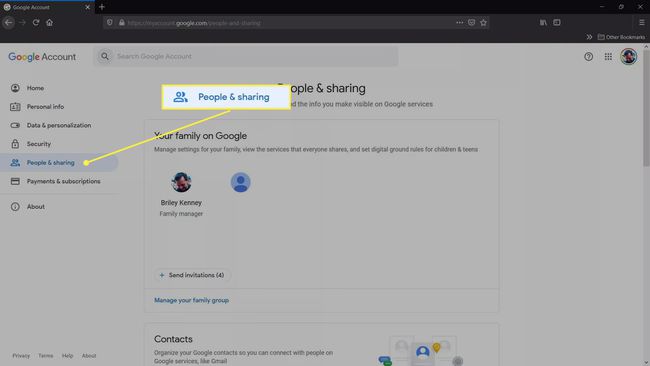
Превъртете надолу до Контакти раздел и отворен Контакти като докоснете записа или щракнете върху Отвори бутон. Можете също така просто да отидете директно на Google Контакти.

-
Сега ще видите списък с всички контакти, запазени във вашия акаунт в Google.
Отворете страничното меню и изберете Кошче за да възстановите всички номера, които наскоро сте изтрили.
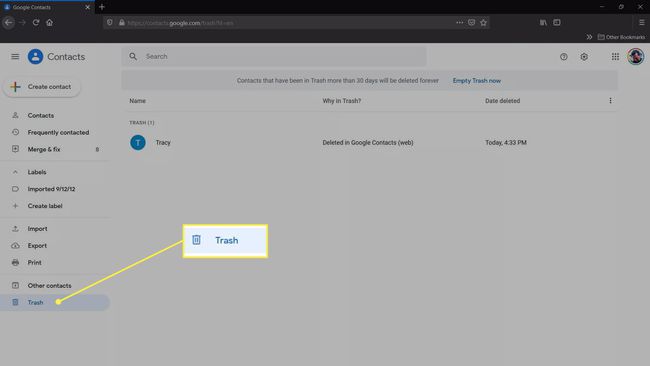
-
Вече трябва да видите списък с всички изтрити контакти, телефонни номера и имейл адреси. Всеки запис ще съдържа подробности откъде са били изтрити, като например мрежата или конкретно устройство, както и датата, на която са били изтрити.
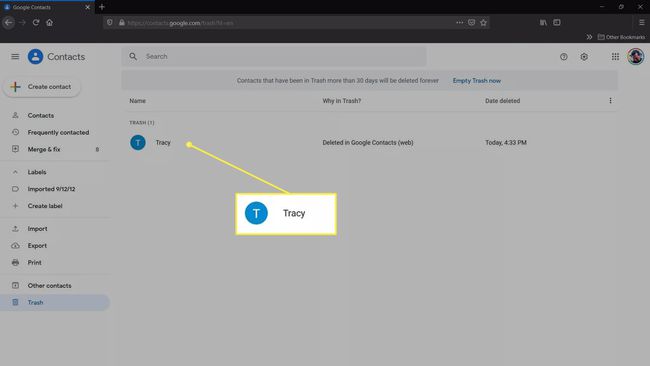
-
На мобилен телефон докоснете контакта, който искате да възстановите. Щракнете, ако сте на настолен компютър. Ще се появи меню с опции за Изтрий или Възстановете се контактът. За да възстановите, изберете подходящата опция и подробностите, включително телефонния номер, ще бъдат възстановени във вашия списък с контакти.

За да проверите дали телефонният номер е възстановен, отворете Телефон ап. Изберете Контакти и след това потърсете номера или името на контакта, който сте възстановили. Уверете се, че отваряте версията на Google. На някои устройства може да имате както приложението Google Phone, така и отделно приложение Контакти. Устройствата на Samsung имат и двете, например.
Бакшиш:
Не забравяйте, че можете да използвате страницата за управление на акаунта в Google (от Стъпка 1), за да архивирате данните си, да персонализирате настройките си за поверителност, да управлявате начини на плащане или абонаменти и много други.
Как мога да извлека изтрити номера от моя телефон Samsung?
Въпреки че не е толкова често, телефонът ви може да има контакти, съхранени във вътрешната памет или SIM карта. Възможно е да извлечете изтрити номера от тези места за съхранение на вашия телефон Samsung, като използвате функциите за импортиране и експортиране.
Ето как да импортирате контакти:
-
Отидете на Контакти > Меню > Управление на контакти.
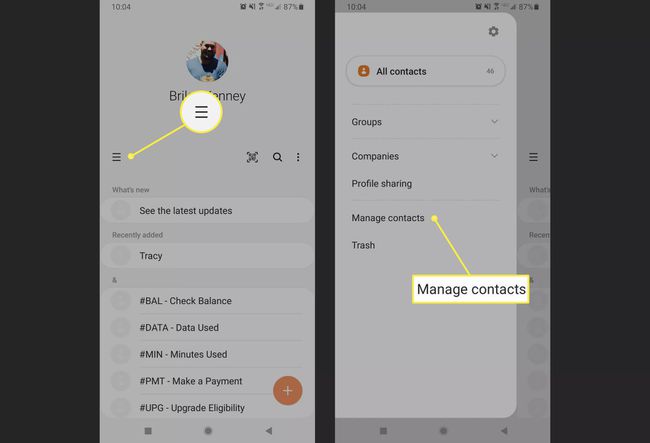
Докоснете Импортиране или експортиране на контакти и тогава внос. Ако имате някакви контакти, съхранени на вашата SIM карта или вътрешна памет, ще видите тези източници в списъка.
-
Изберете източника, който искате да извлечете и след това докоснете внос за да потвърдите. Изчакайте да свърши.

Бакшиш:
Можете да използвате износ функция за създаване на резервно копие на вашите контакти.
Мога ли да извлека изтрити номера от моя Android без компютър?
Да, можете да извлечете изтрити номера директно от телефона си, без да използвате компютър, но това ограничава методите, които можете да използвате. Ще имате повече възможности, ако разполагате с компютър.
Например, можете да използвате софтуер за възстановяване на вашия компютър, за да възстановите номера, контакти, съобщения, снимки и много други.
ЧЗВ
-
Как можете да преместите телефонни номера от Android на iPhone?
Apple има официално приложение, наречено Преминете към iOS което може да ви помогне да направите промяната. Той прехвърля всички ваши контакти, съобщения, снимки и други.
-
Как можете да архивирате контакти на Android?
Отворете приложението Настройки и изберете Google > Настройки за приложенията на Google > Синхронизиране на Google Контакти > Също така синхронизирайте контактите на устройството > Автоматично архивирайте и синхронизирайте контактите на устройството. Докоснете превключвателя, за да го включите и изберете в кой акаунт искате контактите да бъдат запазени. Всички настоящи и бъдещи контакти на устройството автоматично се запазват като контакти в Google и се синхронизират с вашия акаунт в Google.
-
Как можете да запазите контакти на вашата SIM карта в акаунта си в Google?
Автоматичното архивиране на контакти на Google не работи на телефонни номера, запазени на SIM карта. За да архивирате вашите SIM контакти, трябва да ги импортирате. Докато SIM картата е във вашето устройство, отидете в приложението Контакти и изберете Меню > Настройки > Импортиране > СИМ-карта.
